Menggunakan Mac dan Android Anda bersama-sama itu menyenangkan sampai Anda perlu melakukan sesuatu seperti memindahkan file di antara keduanya. Untungnya, beberapa metode tersedia untuk berbagi file antara kedua sistem operasi tersebut. Tekniknya termasuk aplikasi FTP Google, Bluetooth, dan banyak aplikasi pihak ketiga.

Baca terus untuk mengetahui beberapa opsi Anda saat mentransfer file dari Mac ke Android dan sebaliknya.
Opsi berikut dapat digunakan untuk mentransfer file ke kedua arah.
Transfer File Android
Opsi transfer file Mac-ke-Android pertama yang akan kita lihat adalah aplikasi Transfer File Android Google. Mac Anda harus menginstal OS X 10.5 dan yang lebih baru untuk menggunakannya. Untuk mentransfer file Mac Anda ke Android, ikuti langkah-langkah di bawah ini:
- Unduh dan pasang Transfer File Android ke Mac Anda.
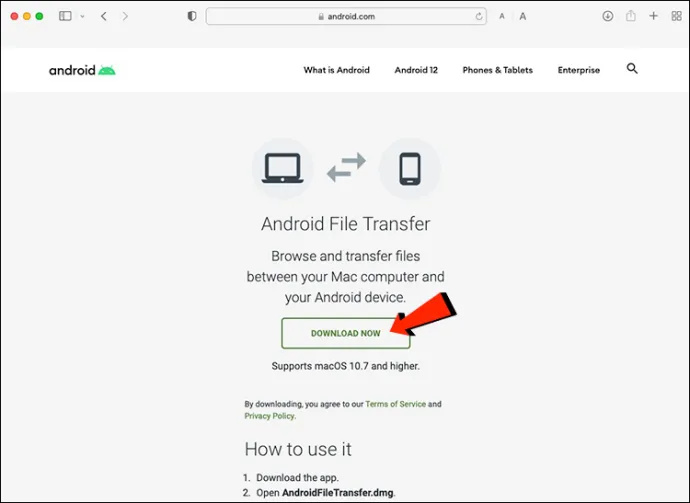
- Luncurkan Transfer File Android. Ini akan terbuka secara otomatis setiap kali Anda menghubungkan ponsel Anda lagi.
- Buka kunci perangkat Android Anda dan sambungkan ke Mac menggunakan kabel USB.

- tekan Mengisi daya perangkat ini melalui USB notifikasi di ponsel Anda.
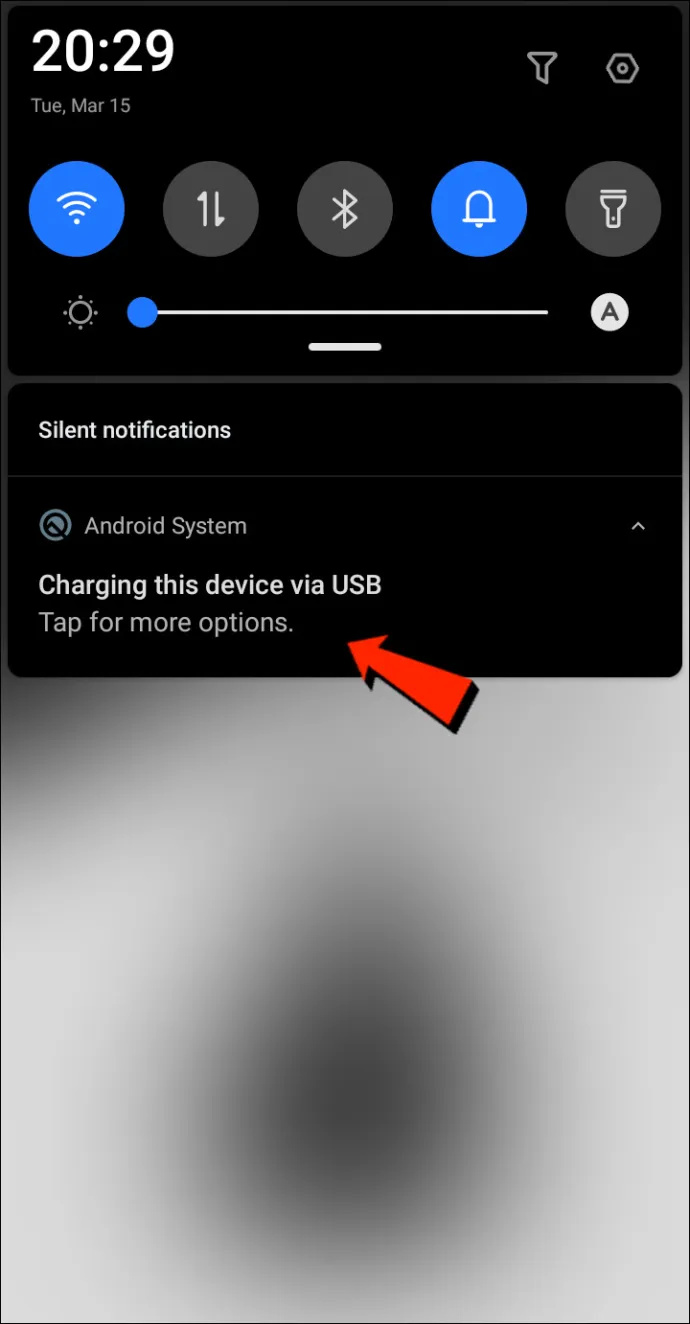
- Di bawah Gunakan USB untuk memilih Pemindahan Berkas .
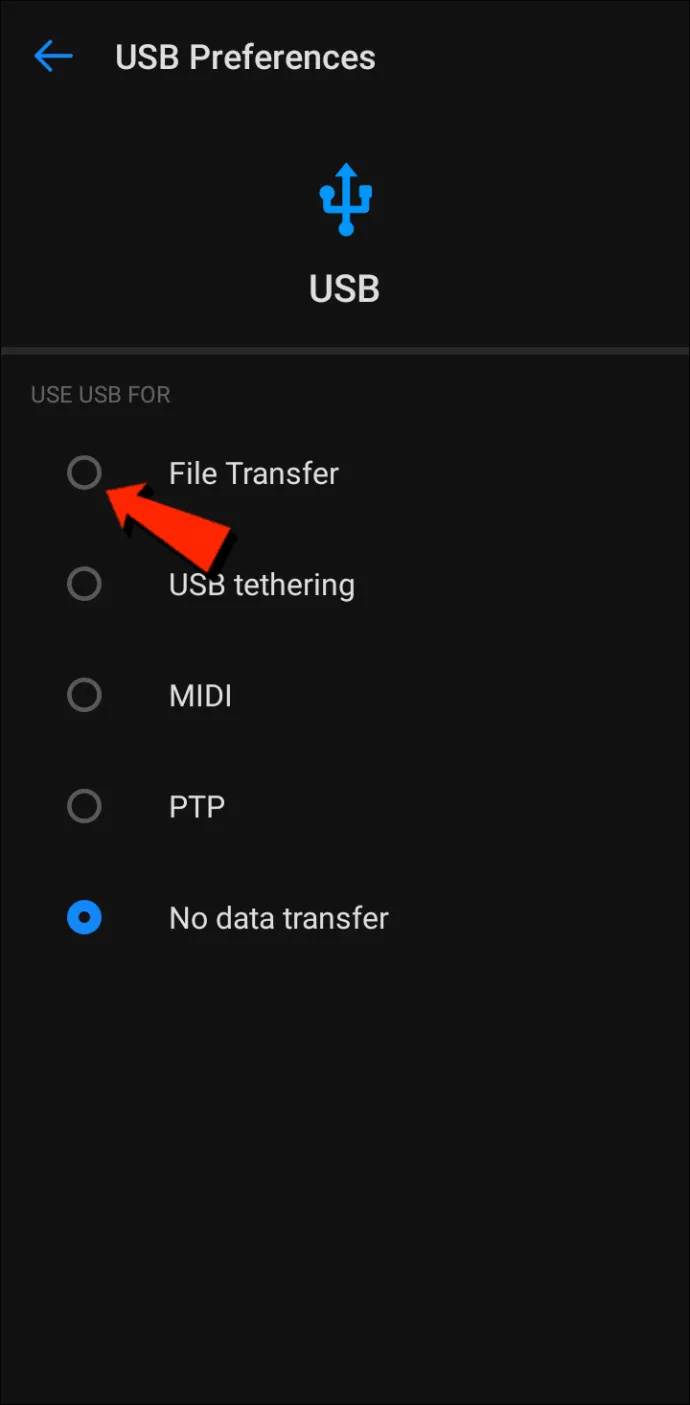
- Jendela transfer file akan muncul di Mac Anda. Gunakan untuk memindahkan file Anda.
- Setelah selesai, lepaskan kabel USB.
Bluetooth
Bluetooth adalah opsi yang bermanfaat untuk mentransfer file secara nirkabel antara Mac dan Android.
Atur Penyandingan
Pertama, Anda harus memasangkan Mac Anda ke perangkat Android Anda, yang hanya perlu dilakukan sekali karena mereka akan tetap dipasangkan sampai Anda melepaskannya. Ikuti langkah-langkah ini untuk memasangkan perangkat Mac dan Android Anda:
cara mendapatkan riwayat pencarian google
- Di Mac Anda, buka bar menu atau Sistem , Preferensi , Kemudian Bluetooth untuk mengaktifkan Bluetooth.
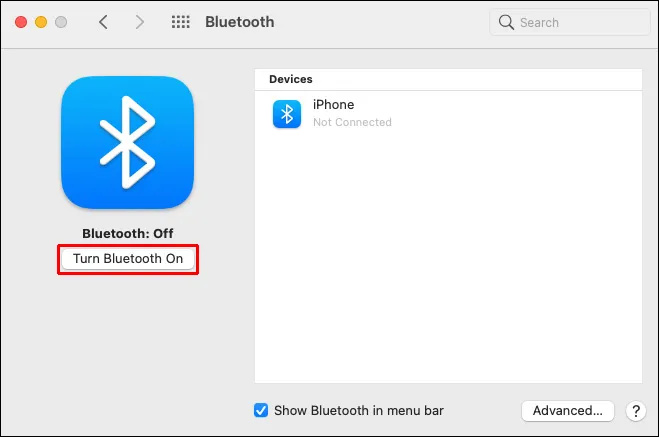
- Juga, aktifkan di perangkat Android Anda Pengaturan Kemudian Bluetooth .

- Di Mac Anda, buka Preferensi Sistem Kemudian Membagikan , dan aktifkan Berbagi Bluetooth pilihan. Di sini Anda dapat memilih lokasi untuk file yang diterima dan apa yang harus dilakukan dengan permintaan transfer file yang masuk.
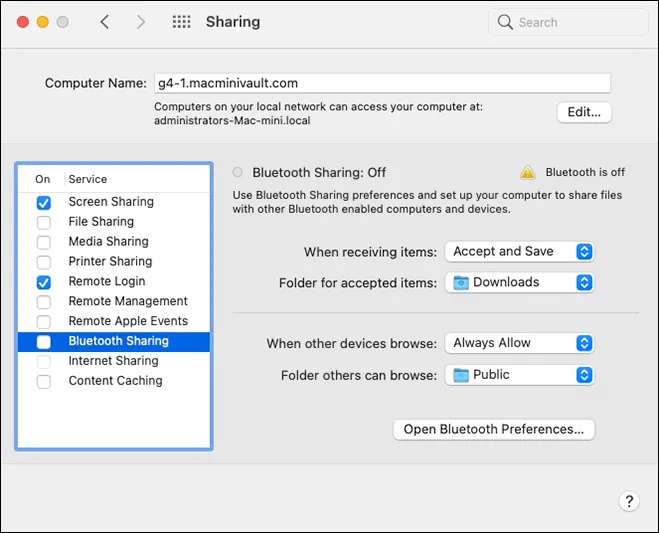
- Di perangkat Android Anda, pilih Mac Anda dengan membuka Pengaturan Kemudian Bluetooth , dan kode sandi akan muncul di kedua layar.
- Kode sandi harus cocok. Untuk menyelesaikan pemasangan, klik Menghubung di Mac Anda.
Kirim File Dari Mac ke Android
Metode berbagi file menggunakan Bluetooth di Mac Anda sedikit berbeda. Meskipun macOS memiliki menu berbagi yang mirip dengan Android, Bluetooth bukanlah pilihan dalam daftar metode transfer yang tersedia. Untunglah, Pertukaran File Bluetooth , aplikasi bawaan, dapat menyelesaikan pekerjaan. Ikuti langkah-langkah ini untuk mengirim file dari Mac ke perangkat Android Anda:
- Navigasi ke Aplikasi Kemudian Keperluan untuk membuka Pertukaran File Bluetooth aplikasi.
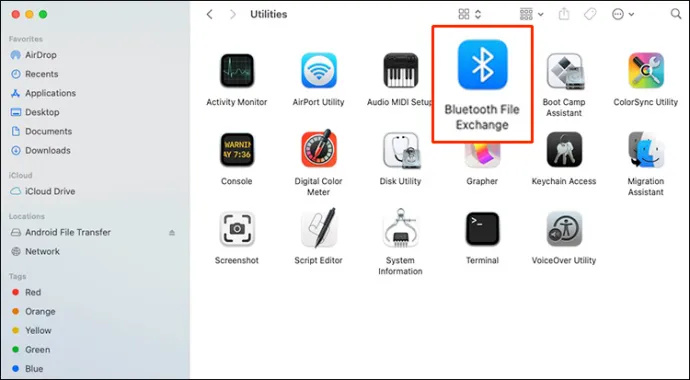
- Temukan dan klik file yang ingin Anda kirim, lalu klik Mengirim .
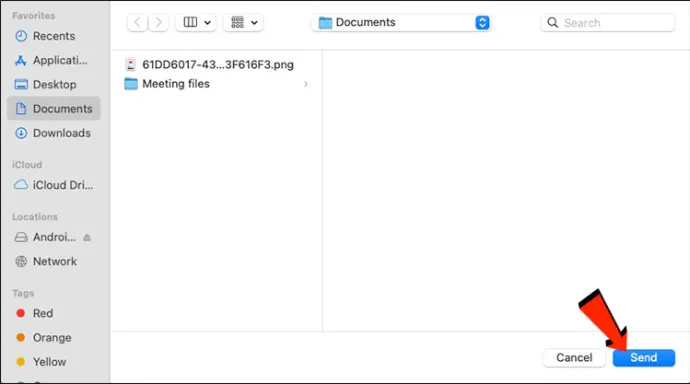
- Klik pada perangkat Android yang dipasangkan yang ingin Anda kirimi, lalu klik Mengirim lagi.
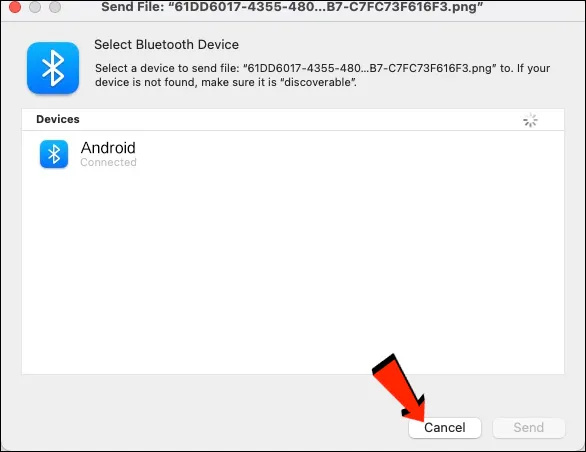
- Mengetuk Menerima di perangkat Android Anda untuk menerima transfer masuk.
File yang Anda terima di Android Anda akan tersedia di bawah aplikasi file default yang relevan atau folder terkait lainnya. Misalnya, file gambar yang dikirim dari Mac akan muncul di aplikasi Foto di perangkat Android Anda.
Cara Berbagi File Dari Android ke Mac
Bluetooth
Opsi transfer file pertama yang akan kita lihat adalah Bluetooth. Setelah memasangkan perangkat Android dan Mac, Anda dapat menggunakan Bluetooth untuk mentransfer file di antara keduanya. Gunakan langkah-langkah “Menyiapkan Pemasangan” pada bagian di atas, lalu ikuti langkah-langkah di bawah ini untuk mengirim file dari perangkat Android ke Mac Anda:
- Pastikan Bluetooth diaktifkan di perangkat Android dan Mac Anda.

- Di perangkat Android Anda, temukan dan ketuk file yang ingin Anda kirim ke Mac Anda.
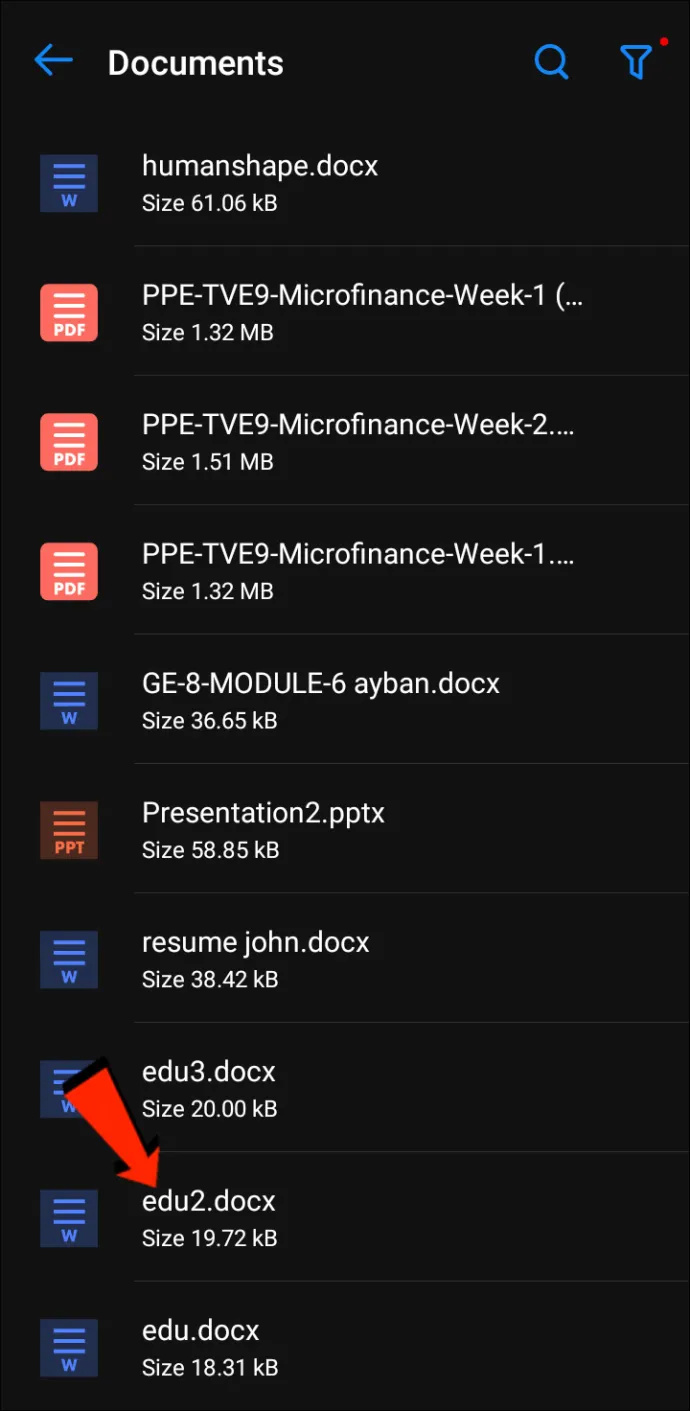
- Memilih ikon berbagi .
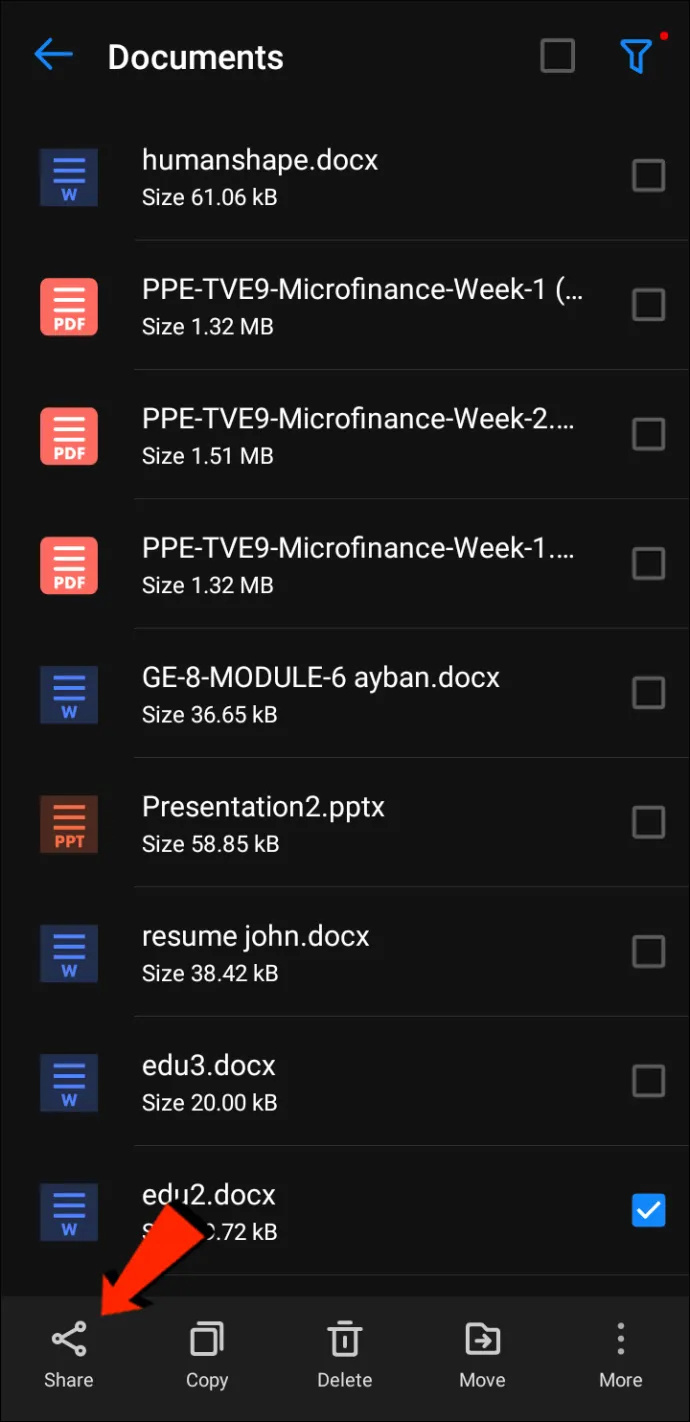
- Mengetuk Bluetooth sebagai metode transfer, lalu pilih Mac Anda.
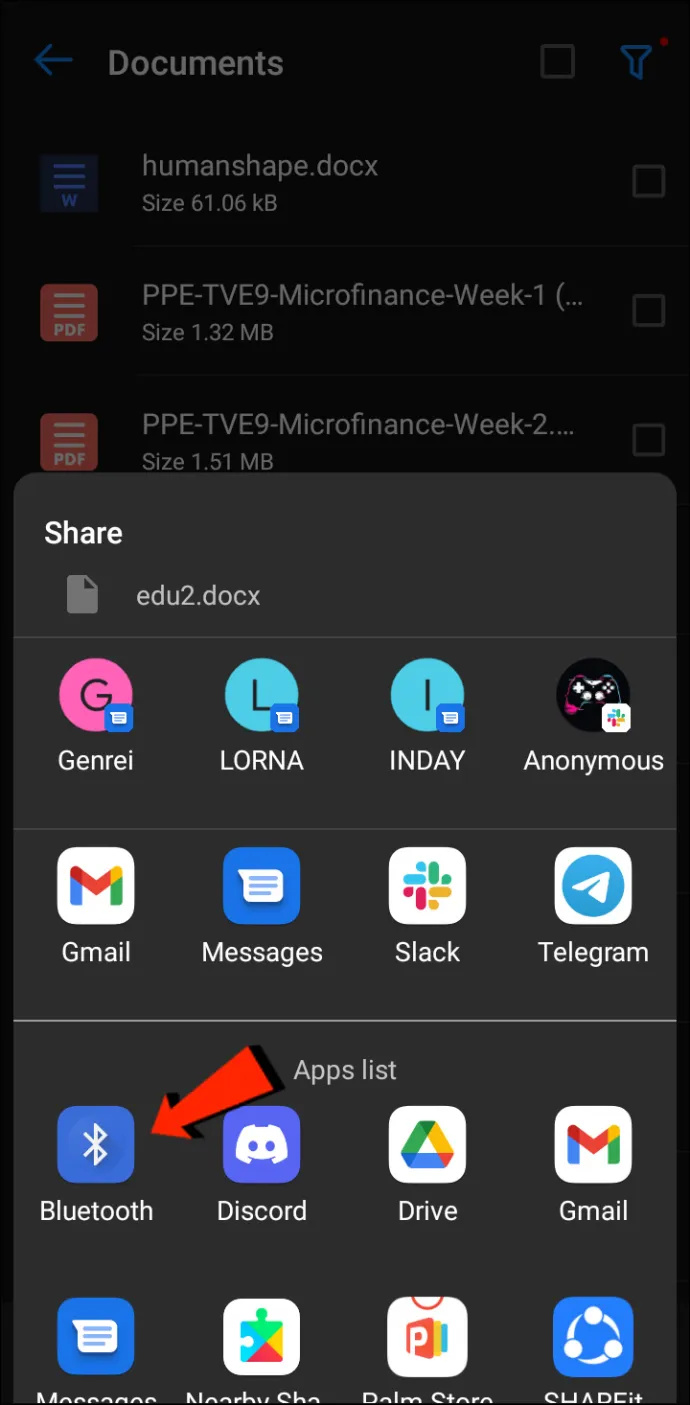
- Saat diminta di Mac Anda, terima transfer.
File yang diterima di Mac Anda akan masuk ke lokasi yang Anda nyatakan di Preferensi Sistem atau di folder default 'Unduhan'. Untuk mengirim file dari Mac ke Android menggunakan metode ini, lihat Cara Berbagi File Dari Mac ke Ponsel Android bagian di atas.
cara menghapus riwayat pesan di discord
Protokol Transfer File
File Transfer Protocol (FTP) adalah protokol komunikasi standar yang digunakan untuk mengunduh, mengunggah, dan mentransfer file dari satu lokasi ke lokasi lain. Ini dapat digunakan untuk mentransfer antar sistem komputer atau melalui internet.
Pertama, untuk berbagi file antara Android dan macOS, Anda memerlukan klien FTP di Mac Anda. FileZilla adalah salah satu yang terbaik dan paling populer digunakan. Ada banyak alternatif, tetapi kami akan menggunakan FileZilla untuk mendemonstrasikannya. Di perangkat Android Anda, Anda harus mengunduh dan menginstal file explorer seperti Penjelajah File Padat untuk membuat server FTP.
Setelah FileZilla dan Solid File Explorer atau aplikasi serupa terinstal, berikut adalah langkah-langkah untuk mentransfer file Anda dari Android ke Mac:
- Di Android Anda, buka Penjelajah File Padat , tekan ikon burger , lalu pilih Server FTP .
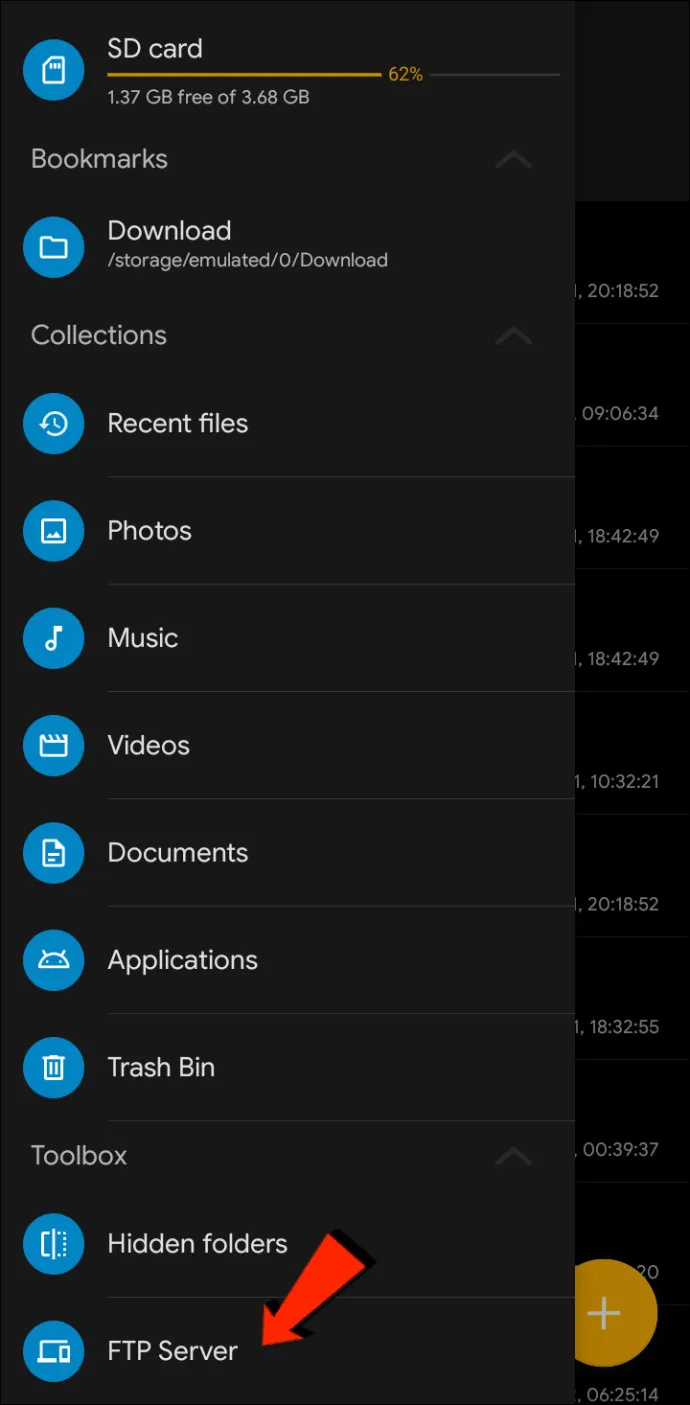
- Ketuk menu tiga titik ikon di sudut kanan atas. Kemudian putuskan apakah akan mengaktifkan atau menonaktifkan akses anonim. Terserah Anda opsi mana yang Anda pilih; namun, menonaktifkan akses anonim akan memastikan tidak ada orang lain yang dapat terhubung ke Android Anda.
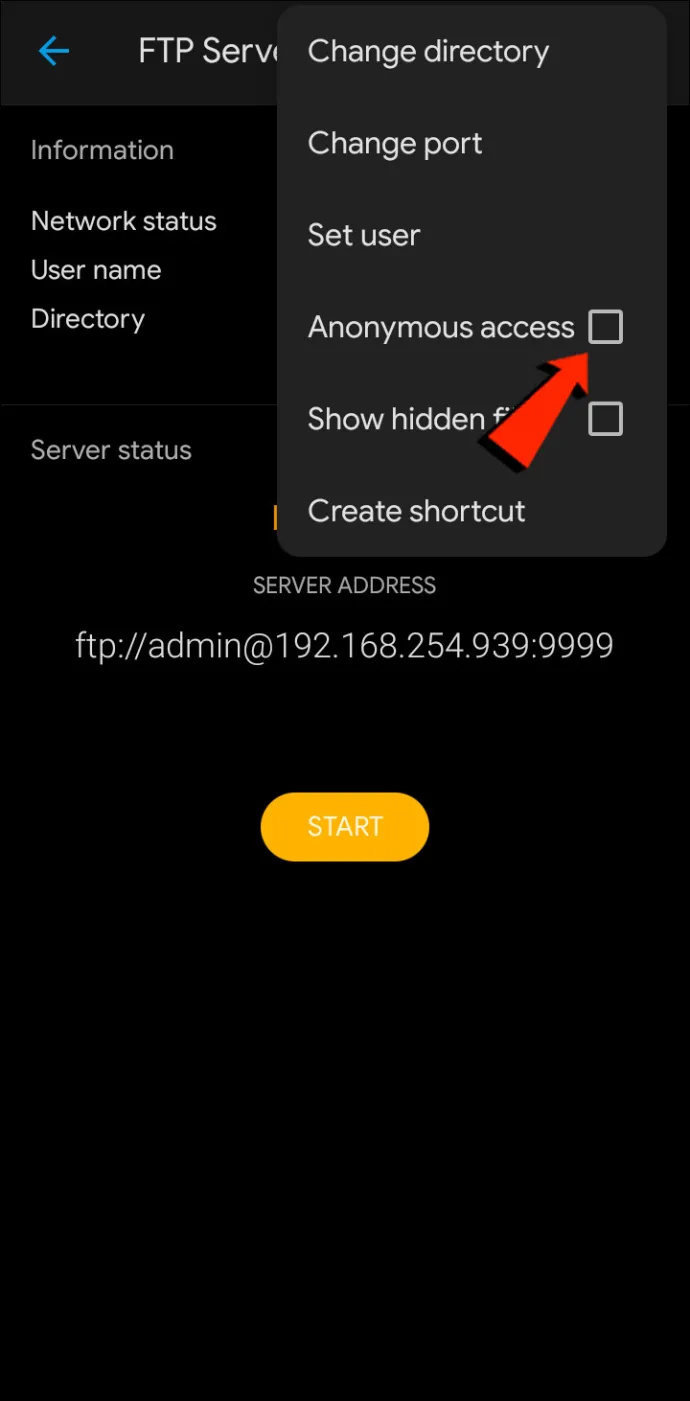
- Sekarang tekan Tetapkan Pengguna , lalu buat nama pengguna dan kata sandi untuk mengakses file Anda.
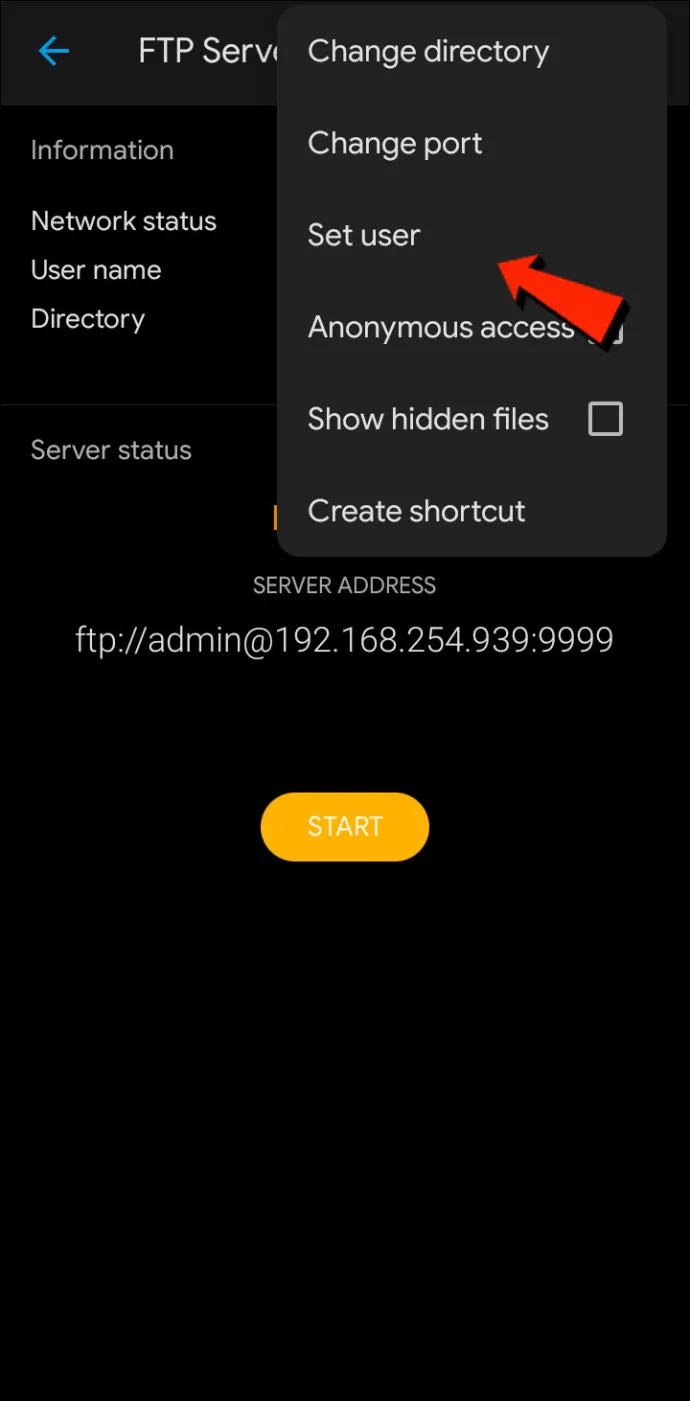
- Selanjutnya, ketuk Awal untuk memulai server FTP.
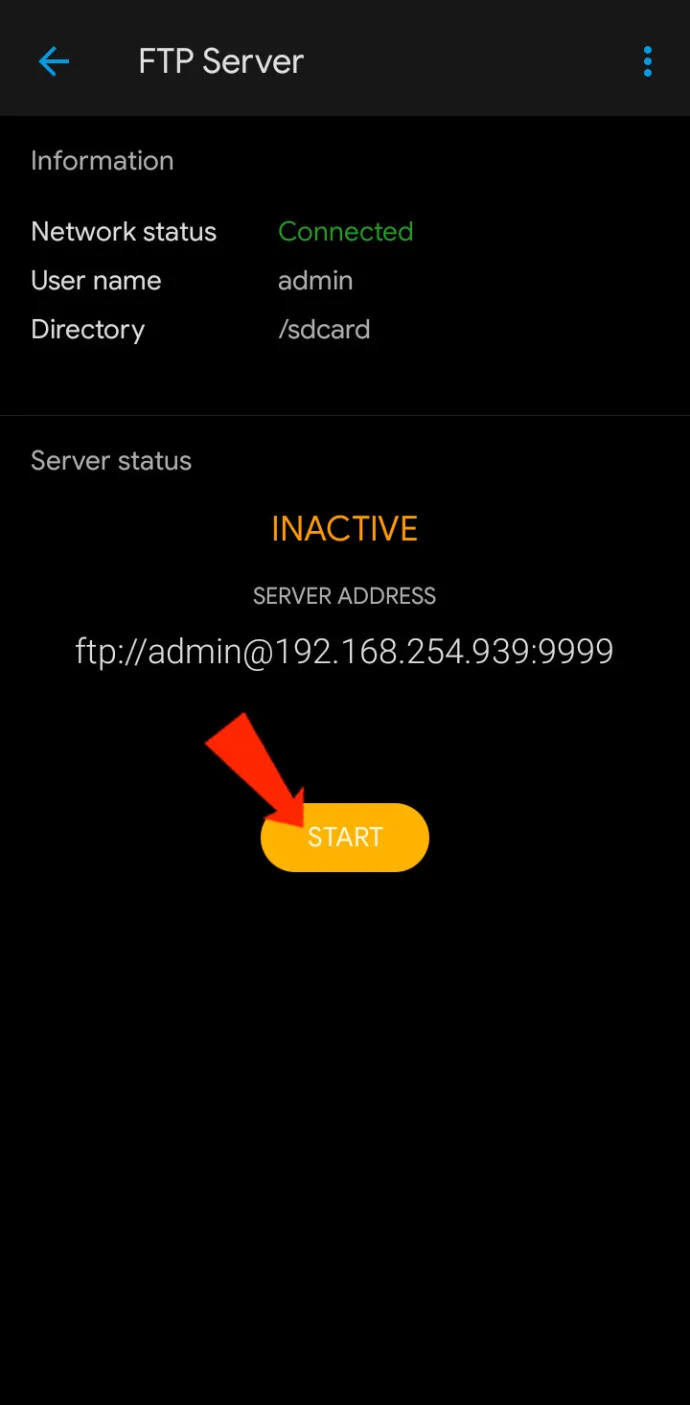
- Di Mac Anda, buka FileZilla .
- Masukkan alamat IP yang ditampilkan pada perangkat Android Anda di aplikasi Solid File Explorer dan nama pengguna dan kata sandi yang Anda buat di bidang nama host.
- Dalam Lapangan pelabuhan , masukkan nomor port. Nomor port adalah setelah alamat IP di aplikasi SFE.
- Sekarang klik Koneksi cepat tombol.
- Anda dapat memilih untuk menyimpan kata sandi jika diinginkan.
- Sekarang Anda akan melihat file Android Anda di area Situs Jarak Jauh FileZilla. Seret file yang ingin Anda bagikan ke Mac (Situs Lokal) Anda atau sebaliknya.
Buka MTP – Solusi Plug-and-Play
Untuk metode yang sedikit lebih mudah untuk mentransfer file Android Anda ke Mac atau sebaliknya, pertimbangkan untuk menggunakan solusi plug-and-play OpenMTP. OpenMTP adalah contoh lain dari aplikasi transfer file Android. Ini open-source dan sepenuhnya gratis untuk digunakan, yang berarti Anda memiliki opsi untuk melihat kode sumbernya jika tertarik.
karat cara menghancurkan dinding dengan palu
Untuk memulai, Anda hanya perlu mengunduh dan menginstal OpenMTP di Mac Anda, lalu ikuti langkah-langkah berikut:
- Buka aplikasi dan sambungkan ponsel Android Anda ke Mac menggunakan kabel USB.

- Aplikasi ini akan menampilkan file Mac Anda di panel kiri, dan di sebelah kanan, perangkat Android Anda yang terhubung.
- Anda cukup menarik dan melepas file antara Mac dan Android untuk mentransfernya.
AirDroid
AirDroid adalah contoh transfer file lain dengan beberapa fitur tambahan yang mungkin menarik bagi Anda. Dengan AirDroid, Anda dapat mengontrol perangkat Android menggunakan Mac, menerima notifikasi, dan banyak lagi. Sekali AirDroid terinstal di ponsel Anda, ikuti langkah-langkah ini untuk mentransfer file antara perangkat Android dan Mac Anda:
- Di ponsel Anda, masuk ke AirDroid.
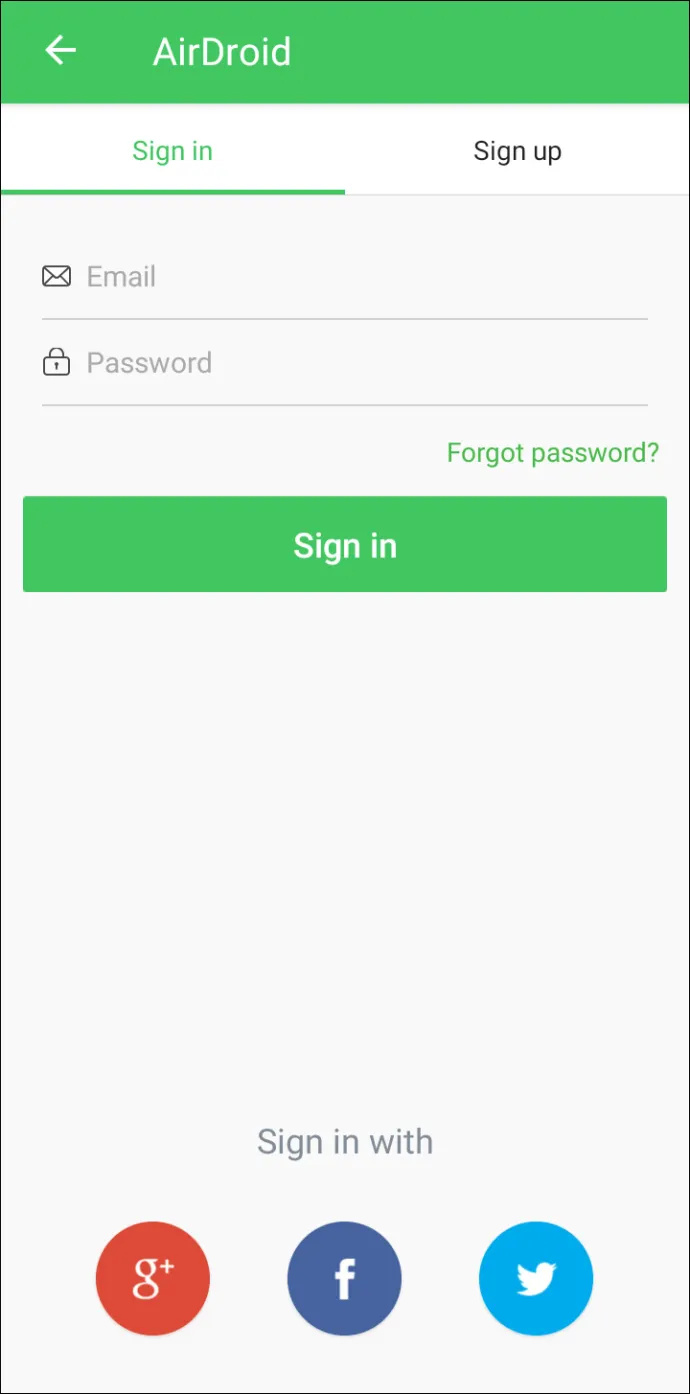
- Mengetuk Web AirDroid , Kemudian Pindai kode QR .
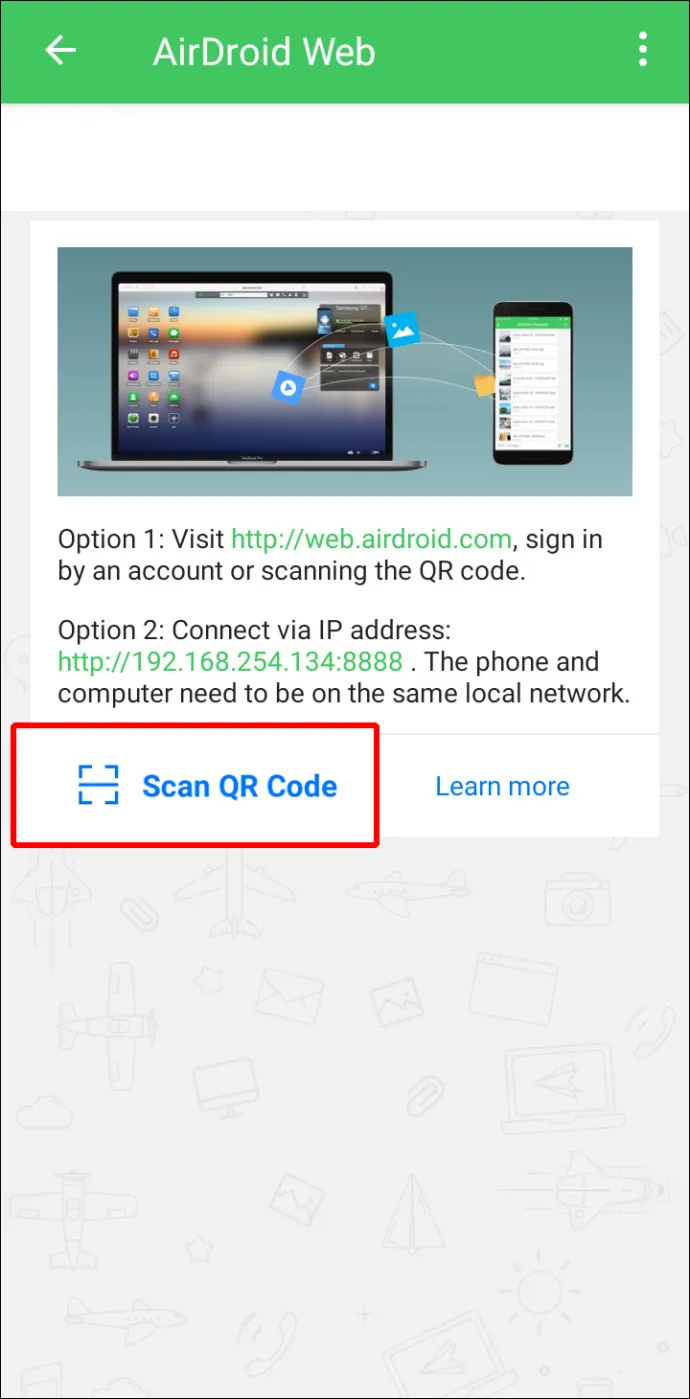
- Selanjutnya, di Mac Anda, luncurkan Aplikasi web AirDroid .
- Kode QR akan ditampilkan di situs web. Pindai dengan ponsel cerdas Anda, lalu tekan Masuk saat diminta di ponsel Anda.
- Perangkat Android Anda sekarang terhubung ke Mac Anda sehingga Anda dapat berbagi file di antara kedua perangkat tersebut. Dan saat ponsel cerdas dan Mac Anda berada di jaringan Wi-Fi yang sama, data Anda tidak akan dikirim melalui internet, yang merupakan nilai tambah keamanan yang sangat baik.
FAQ
Bisakah saya AirDrop dari Mac ke Android?
Sayangnya, Anda tidak dapat menggunakan AirDrop untuk mentransfer file dari perangkat Apple ke Android atau sebaliknya.
Transfer File Mac ke Android Selesai
macOS dan Android adalah dua sistem operasi terbaik. Dalam hal berbagi file di OS yang sama, file ditransfer dengan mudah. Namun, berbagi file antara kedua sistem operasi ini tidak semudah itu. Untungnya, pengembang Apple dan Android telah memikirkan mereka yang senang menggunakan perangkat di dunia OS yang berbeda dan mungkin ingin berbagi file di antara mereka. Beberapa metode tersedia untuk mentransfer file Anda dari Mac ke Android dan sebaliknya. Metode termasuk Bluetooth, FTP, dan aplikasi pihak ketiga.
Sistem operasi mana yang Anda sukai, macOS atau Android? Sampaikan pendapatmu pada bagian komentar di bawah ini.









